Définition des détails d'une application d'export de données
Utilisez les détails de l'application pour indiquer la façon dont les agents d'intégration EPM gèrent la réécriture de données. En outre, vous devez également indiquer les informations d'identification et de connexion JDBC à la base de données sur site.
Pour définir les détails d'une application d'export de données vers une base de données sur site, procédez comme suit :
-
Sur la page Application, cliquez sur
 à droite de l'application d'export de données vers une base de données sur site, puis sélectionnez Détails de l'application.
à droite de l'application d'export de données vers une base de données sur site, puis sélectionnez Détails de l'application. -
Sur la page Détails de l'application, cliquez sur l'onglet Options.
-
Dans Nom de la table, indiquez le nom de la table vers laquelle charger les données.
Les noms des dimensions figurant dans l'application d'export de données vers une base de données sur site doivent être identiques aux noms des colonnes de la table. Le système génère l'instruction INSERT pour charger les données automatiquement et insère du texte pour tous les champs.
Si vous indiquez un nom de table dans ce champ, n'indiquez pas d'instruction INSERT dans le champ Insérer une requête.
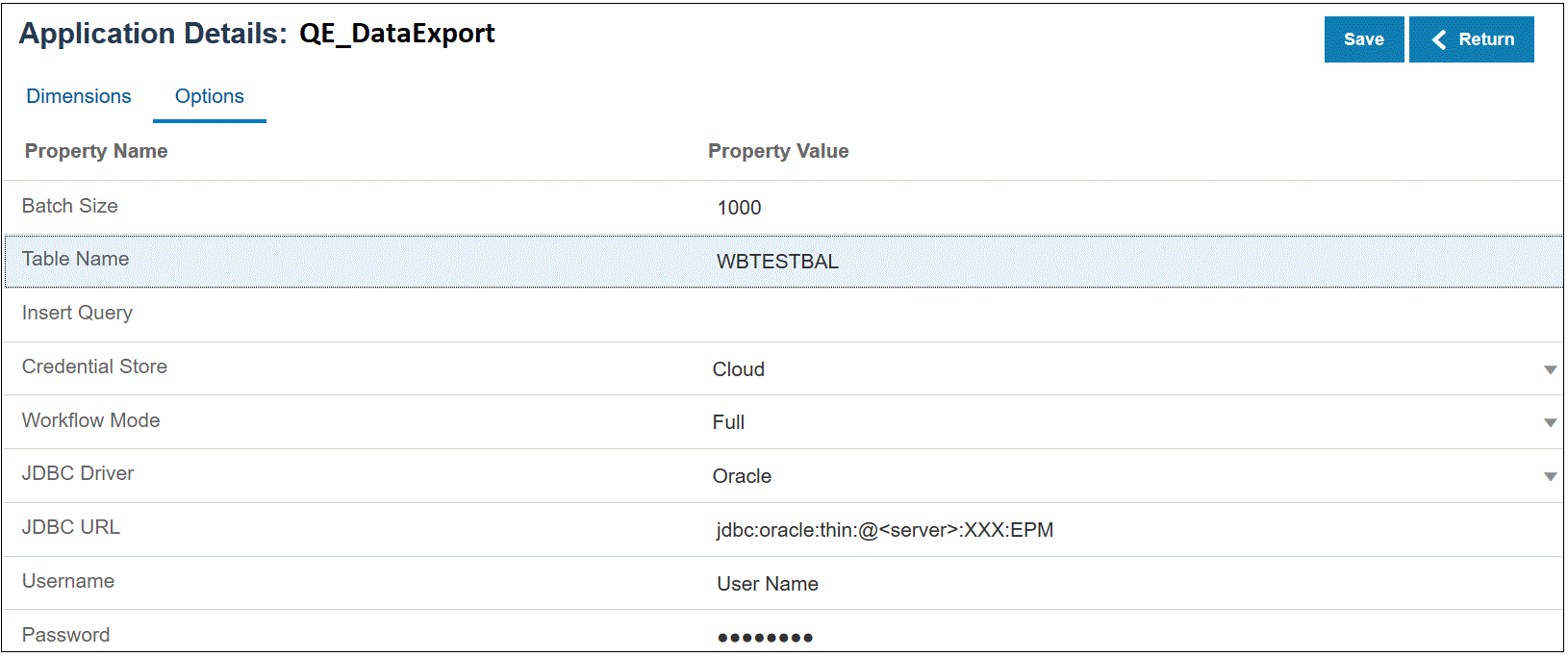
-
Dans Insérer une requête, indiquez le nom de la requête SQL associée à l'instruction INSERT personnalisée créée sur la page Définition de requête.
La requête INSERT doit contenir la table et les colonnes pour les valeurs, ainsi que le nom de la dimension de l'application. Cette méthode vous permet de fournir un nom de dimension convivial, ainsi que d'employer des fonctions SQL telles que TO_DATE, TO_NUMBER, entre autres, pour effectuer des conversions de type de données et d'autres opérations de chaîne. Pour plus d'informations, reportez-vous à la section Réécriture avec une requête INSERT personnalisée.
Si vous indiquez une requête INSERT, n'indiquez pas de nom de table dans le champ Nom de la table.
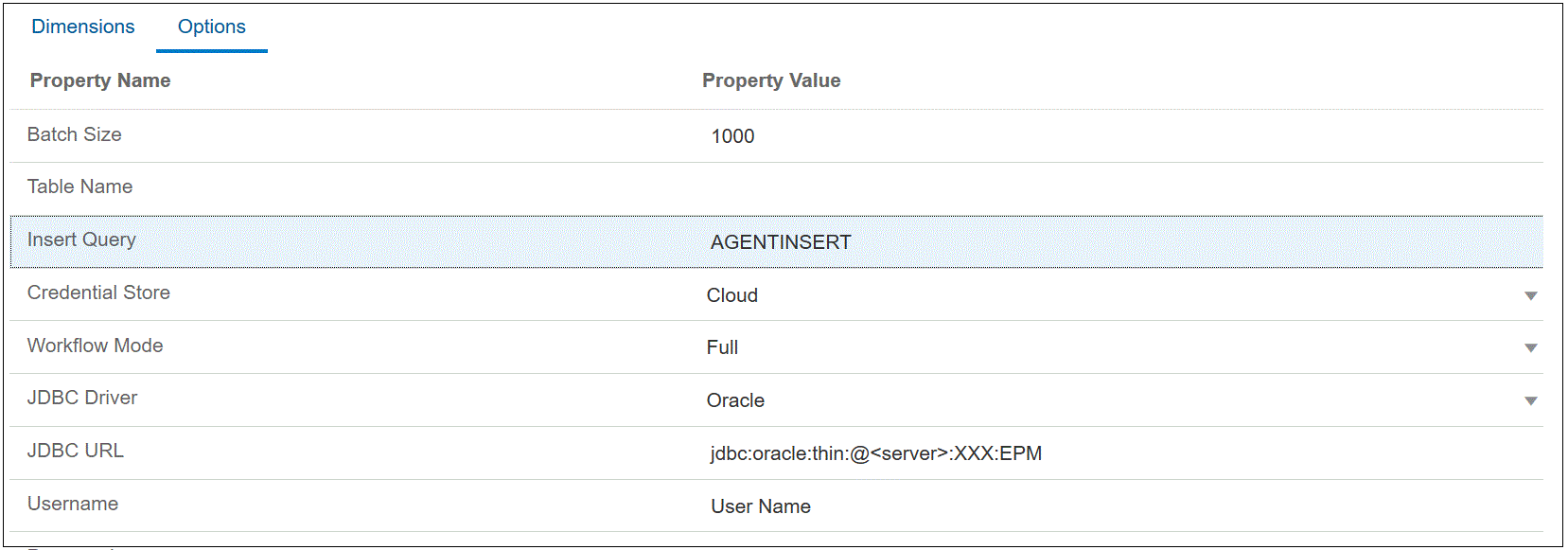
-
Dans Banque d'informations d'identification, indiquez le type de la banque d'informations d'identification utilisée par l'agent d'intégration EPM.
Les types de banque d'informations d'identification disponibles sont les suivants :
- Cloud
- Fichier
Pour le type de banque d'informations d'identification Cloud, stockez la chaîne username/password/connect dans l'application.
Pour le type de banque d'informations d'identification Fichier, créez un fichier dans l'environnement sur site et stockez-y l'URL JDBC, le nom d'utilisateur et le mot de passe. Le fichier doit être nommé
appname.credet être stocké dans le répertoireconfig.Le fichier doit contenir les lignes suivantes :
driver=oracle.jdbc.driver.OracleDriver jdbcurl=jdbc:oracle:thin:@slc04aye.us.oracle.com:1523:fzer1213 username=apps password=w+Sz+WjKpL8[
Remarque :
Quel que soit le type de banque d'informations d'identification, le mot de passe utilisé doit être crypté.
Si le type de la banque d'informations d'identification est "Cloud", saisissez le mot de passe dans l'interface utilisateur de la manière habituelle. Le système le crypte et le stocke.
Si le type de la banque d'informations d'identification est "Fichier", vous devez crypter le mot de passe à l'aide de l'utilitaire
encryptpasswordet le stocker dans le fichier. Pour plus d'informations sur le cryptage du mot de passe, reportez-vous à la section Cryptage du mot de passe de l'utilisateur EPM Cloud. -
Dans Pilote JDBC, sélectionnez le type de pilote JDBC à utiliser pour la connexion au système de gestion de base de données (SGBD).
Les types de pilote JDBC disponibles sont les suivants :
- Microsoft SQL Server
- Oracle
-
Dans Nom d'utilisateur, indiquez le nom d'utilisateur de la base de données sur site.
-
Dans Mot de passe, indiquez le mot de passe de la base de données sur site.
-
Cliquez sur Enregistrer.